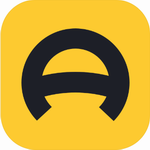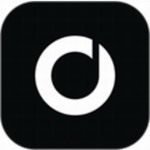瑞星杀毒软件完整卸载教程
- 作者:佚名
- 来源:澳思创软站
- 时间:2025-10-18 10:31:38
瑞星杀毒软件作为国内知名安全防护工具,具备病毒查杀与垃圾信息拦截功能。部分用户因使用习惯或系统兼容性考虑,可能需要彻底移除该程序。本文将详细演示两种规范卸载方案,帮助用户安全完整地清除软件组件。
标准卸载操作流程
方案一:通过系统菜单执行卸载
1. 启动Windows开始菜单,定位到所有应用程序列表中的瑞星程序组
2. 选择组件目录内的【修复瑞星杀毒软件】选项,进入产品维护界面
3. 在功能选项面板中点击【卸载瑞星杀毒软件】按钮
4. 确认执行【开始卸载】指令,系统将弹出用户挽留界面
5. 勾选"放弃奖品卸载瑞星"继续操作,进入二次确认页面
6. 输入界面显示的动态验证码完成身份校验
7. 等待进度条完成自动清理过程,期间请勿强制中断
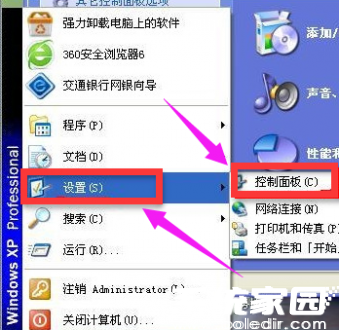
方案二:使用控制面板移除
1. 通过系统设置访问控制面板,选择程序管理模块
2. 在已安装程序列表中找到瑞星杀毒软件条目
3. 右键点击选择卸载/更改功能选项
4. 在卸载向导界面点击开始卸载按钮
5. 处理用户挽留界面时选择放弃奖励继续操作
6. 在验证界面准确输入图形验证码信息
7. 保持网络畅通直至卸载程序完成组件清理
注意事项说明
执行卸载前建议关闭实时防护功能,避免进程占用导致操作中断。Windows7系统用户需注意右键菜单的交互差异,部分版本可能需通过程序功能菜单触发卸载流程。验证码输入环节需区分大小写,若连续三次错误将触发安全锁定机制。
成功移除后将失去实时病毒防护、网页安全监控等核心功能。建议用户提前安装替代安全软件,确保系统防护不出现空窗期。部分版本可能残留配置文件,可通过磁盘清理工具扫描ProgramData目录进行深度清除。
若遇卸载进度停滞,可尝试进入安全模式重复操作流程。企业版本用户需联系网络管理员获取特殊卸载权限,避免因权限不足导致操作失败。定期维护系统程序列表,及时清理无效注册表项可保持系统最佳运行状态。
上一篇:手机QQ音乐扫一扫功能使用指南
下一篇:抖音网页版在线观看视频入口指南